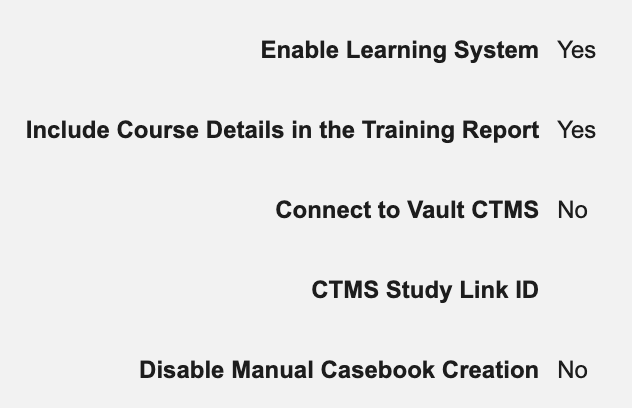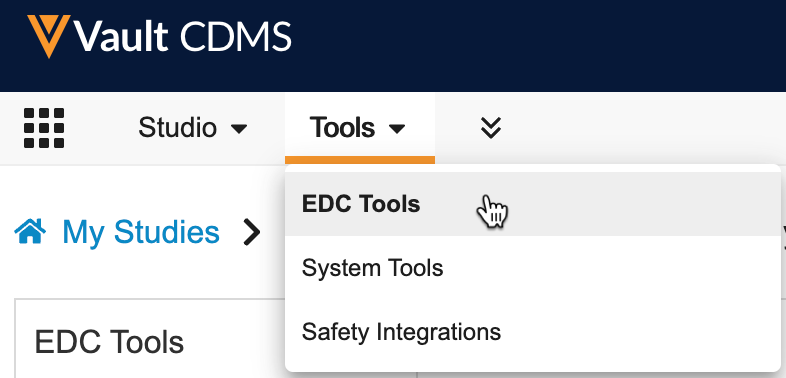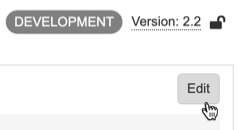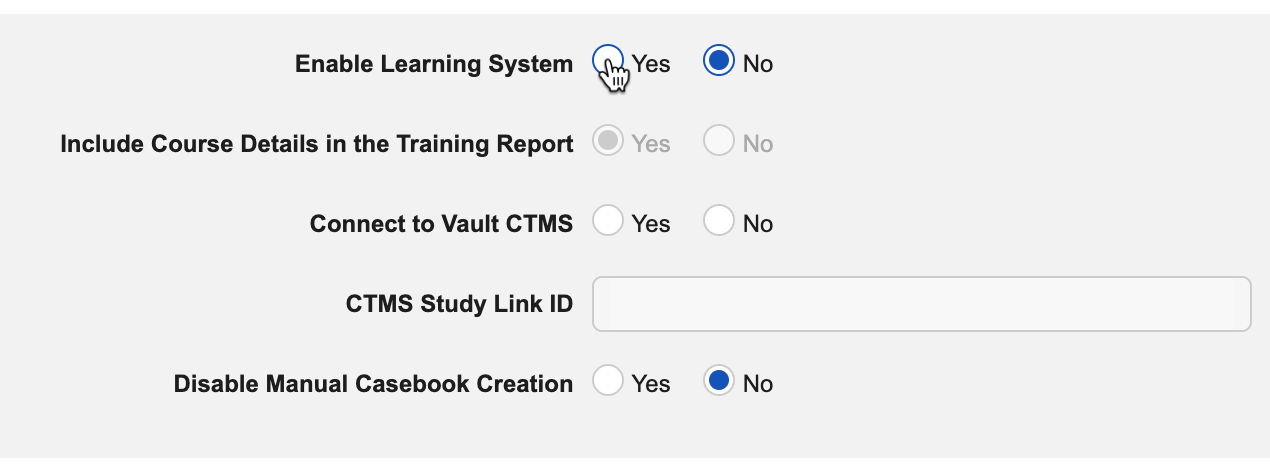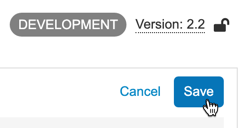스터디 설정 관리
EDC 툴(EDC Tools)에서 활성화 및 비활성화할 수 있는 특정 스터디 레벨 설정이 있습니다. EDC 툴 > 스터디 설정(Study Settings)에서 선택한 항목은 버전이 지정되지 않습니다.
필수 구성 요소
표준 CDMS Lead Data Manager(CDMS 책임 데이터 매니저), CDMS Librarian(CDMS 라이브러리 관리자), CDMS Study Designer(CDMS 스터디 설계자), CDMS User Administrator(CDMS 사용자 관리자) 및 CDMS Super User(CDMS 슈퍼 사용자) 사용자는 기본적으로 아래에 설명된 작업을 수행할 수 있습니다. 조직에서 커스텀 스터디 역할을 사용하는 경우, 역할에서 다음 권한을 부여해야 합니다.
| 유형 | 권한 레이블 | 제어 |
|---|---|---|
| 표준(Standard) 탭 | EDC 툴 탭 | EDC 툴(EDC Tools) 탭에 접근할 수 있는 권한 |
| 기능적 권한 | 스터디 설정 편집(Edit Study Settings) | EDC 툴에서 사용 가능한 스터디 설정을 편집할 수 있는 기능 |
EDC 툴 액세스
EDC 툴 관리 영역에 접근하려면 기본 탐색 모음의 툴(Tools) 탭을 클릭한 다음 EDC 툴을 클릭합니다.
그러면 내 스터디(My Studies) 페이지가 열립니다. 스터디의 이름을 클릭하여 엽니다. 그러면 스터디 환경(Study Environments) 페이지가 열립니다 . 환경의 이름을 클릭하여 엽니다.
기본적으로 환경을 열면 EDC 툴이 스터디 설정(Study Settings) 페이지에 열립니다.
사용 가능한 설정
EDC 툴(EDC Tools) > 스터디 설정(Study Settings)에서 관리할 수 있는 설정은 다음과 같습니다.
학습 시스템 활성화
이 설정을 사용하여 Veeva Training LMS 연동 기능(Veeva의 LMS인 Veeva Training과 연동)을 활성화하거나 비활성화할 수 있습니다. 이 연동을 사용하기 전에 사후 활성화가 필요한 추가 구성이 있습니다.
| 옵션 | 기본값 | 설명 |
|---|---|---|
| 예 |
LMS 연동을 활성화하려면 예를 선택합니다. 이렇게 하면 교육 레포트에 과정 세부 사항 포함에 대해 예가 자동으로 선택됩니다. |
|
| 아니요(No) |
LMS 연동을 비활성화하려면 아니요를 선택합니다. |
교육 레포트에 과정 세부 사항 포함
이 설정을 사용하여 시스템에서 과정 레벨에서 교육 완료를 추적하고 교육 레포트에 해당 과정을 표시하도록 할지 여부를 선택할 수 있습니다.
| 옵션 | 기본값 | 설명 |
|---|---|---|
| 예 |
과정 완료 추적을 활성화하려면 예를 선택합니다. 이렇게 하면 교육 레포트에 열이 추가됩니다. 이 옵션은 학습 시스템 활성화에서 예를 선택하면 자동으로 선택됩니다. |
|
| 아니요(No) |
과정 완료 추적을 비활성화하려면 아니요를 선택합니다. |
Veeva CTMS에 연결
이 설정을 사용하여 Veeva CTMS 연결 기능을 활성화하거나 비활성화할 수 있습니다.
| 옵션 | 기본값 | 설명 |
|---|---|---|
| Yes |
Veeva CTMS 연결을 활성화하려면 예를 선택합니다. 이렇게 하면 조직에서 CTMS 저장소와의 연결을 설정할 수 있습니다. |
|
| No |
Veeva CTMS 연결을 비활성화하려면 아니요를 선택합니다. |
CTMS 스터디 링크 ID
Veeva CTMS에 연결에 대해 예를 선택한 경우 CTMS 스터디 링크 ID를 입력해야 합니다. 시스템에서는 이 값을 사용하여 CTMS에서 일치하는 스터디를 식별합니다. 조직의 CTMS Vault 관리자에게 문의하여 이 값을 확인하십시오.
대량 사례집 서명 활성화
이 설정을 사용하여 대량 사례집 서명 기능을 활성화하거나 비활성화할 수 있습니다.
| 옵션 | 기본값 | 설명 |
|---|---|---|
| 예 |
대량 사례집 서명을 활성화하려면 예를 선택합니다. 이를 통해 책임 연구자가 한 번에 여러 사례집에 서명할 수 있습니다. |
|
| 아니요 |
대량 사례집 서명을 비활성화하려면 아니요를 선택합니다. |
열린 쿼리로 서명 활성화
이 설정을 사용하여 열린 쿼리로 서명 기능을 활성화하거나 비활성화할 수 있습니다.
| 옵션 | 기본값 | 설명 |
|---|---|---|
| 예 |
열린 쿼리로 서명을 활성화하려면 예를 선택합니다. 이를 통해 책임 연구자가 열린 쿼리가 있는 폼 및 이벤트 날짜에 서명할 수 있습니다. |
|
| 아니요 |
열린 쿼리로 서명 기능을 비활성화하려면 아니요를 선택합니다. |
수동 사례집 생성 비활성화
이 설정을 사용하여 사용자가 데이터 입력(Data Entry) 탭에서 새 사례집을 수동으로 생성할 수 있는지 여부를 제어할 수 있습니다. 대화형 응답 기술(IRT)과의 외부 연동을 사용하여 사례집을 생성할 때는 사례집 생성을 비활성화하는 것이 나을 수 있습니다.
| 옵션 | 기본값 | 설명 |
|---|---|---|
| 예 |
사례집 수동 생성을 비활성화하려면 예를 선택합니다. 이렇게 하면 데이터 입력(Data Entry) 탭의 + 새 사례집(+ New Casebook) 버튼이 비활성화됩니다. |
|
| 아니요 |
사용자가 사례집을 수동으로 생성할 수 있도록 하려면 아니요를 선택합니다. 이렇게 하면 데이터 입력 탭의 + 새 사례집 버튼이 활성화됩니다. |
작성 지침
작성 지침(PDF)을 스터디에 로드하여 스터디 운영 과정에서 데이터 입력 및 검토 사용자를 지원할 수 있습니다. 이렇게 하면 질문과 쿼리로 인한 추가 작업을 줄일 수 있습니다.
작성 지침에 대해 자세히 알아보십시오.
설정을 편집하는 방법
스터디 설정을 편집하는 방법은 다음과 같습니다.
이러한 설정은 버전이 지정되지 않기 때문에 즉시 적용되며 사용자가 각 환경에서 원하는 대로 변경해야 합니다.